很多用户在去买新电脑的时候,都会先查看电脑的型号和配置来参考价格,但也有很多win7 32位系统用户不知道如何查看电脑的型号的性能,很容易买完电脑后发现不适自己,那么在win7系统如何查看电脑的型号呢?小编在此整理一些方法,接下来请大家跟小编一起学习一下win7查看电脑性能的方法。
方法一:
1、在桌面右键点击计算机打开菜单,选择“属性”,然后在打开的系统窗口内点击“Windows体验指数”,如图所示;
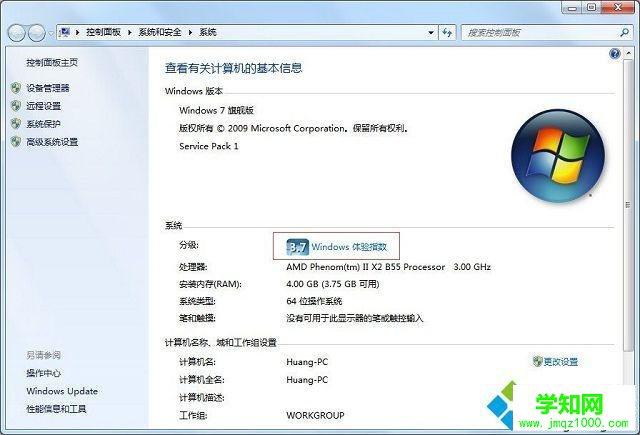
2、接着会进入“性能信息和工具”窗口,然后点击评分下方的“查看和打印详细的性能和系统信息”;
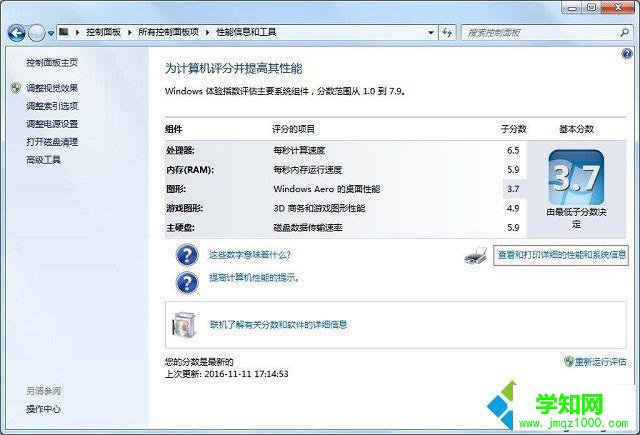
3、之后我们就可以在这里看到系统的性能信息以及型号了。
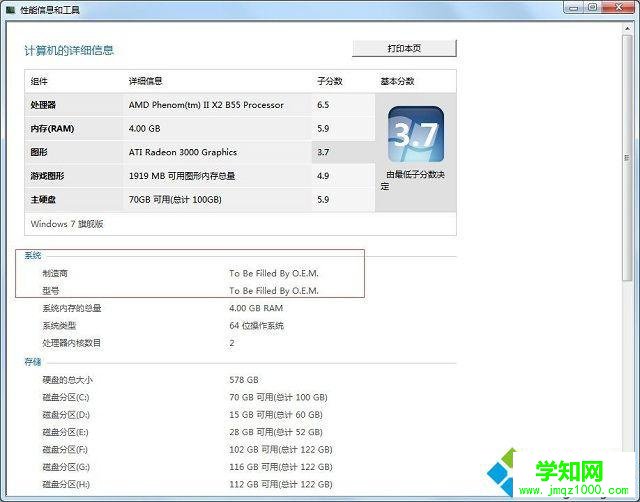
方法二:
1、此外我们还可以通过DirectX诊断工具来查系统制造商和系统型号等详情,首先在桌面按下“Win + R”快捷键打开“运行”,输入“dxdiag”并点击确定打开DirectX诊断工具;
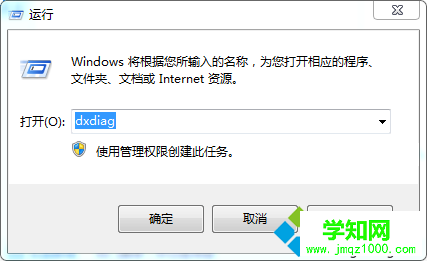
2、打开DirectX诊断工具后,我们可以在查看到一些系统信息,显示选项下还能查看到显卡的详细信息,此外还有声音和输入等设备的信息。
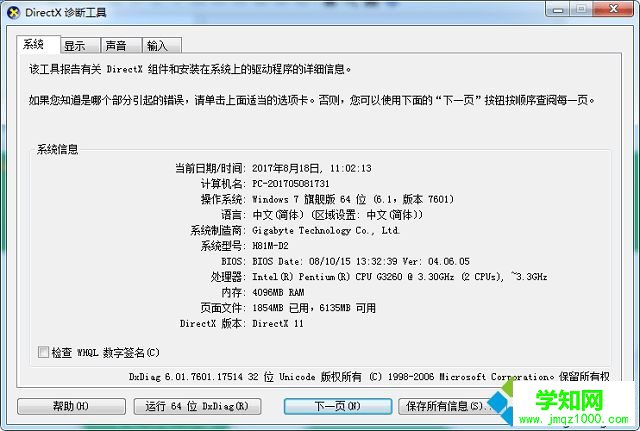
方法三:
如果电脑还有开鲁大师等驱动软件,可以直接进行“硬件检测”,点击“电脑概况”,就能看到电脑型号,显卡、声卡等信息。
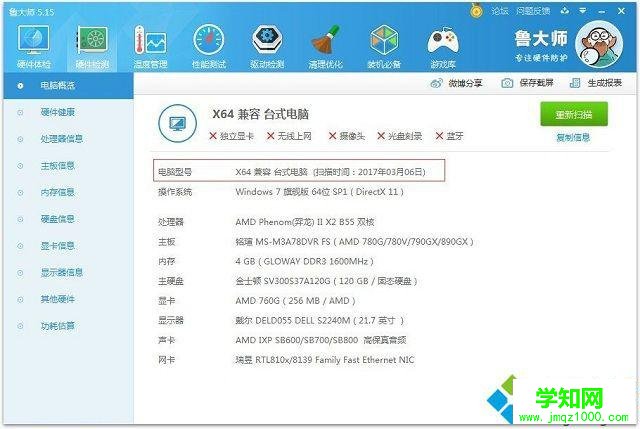
以上就是win7查看电脑性能的方法的全部内容了,如果电脑上有鲁大师等驱动软件可以很轻松的看到电脑的信息,没有的话可以按照前两个方法也可以查看电脑型号、性能等信息。
相关教程:win7如何看显卡型号郑重声明:本文版权归原作者所有,转载文章仅为传播更多信息之目的,如作者信息标记有误,请第一时间联系我们修改或删除,多谢。
新闻热点
疑难解答